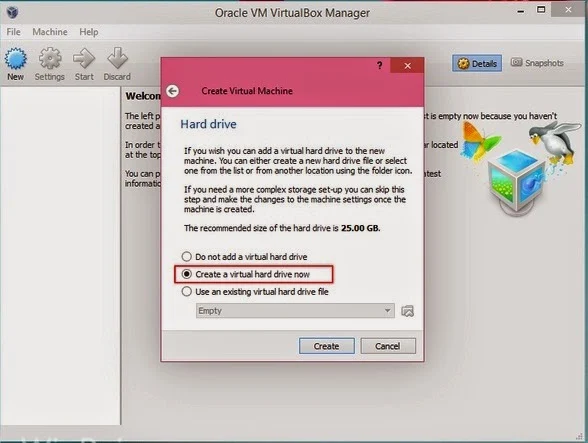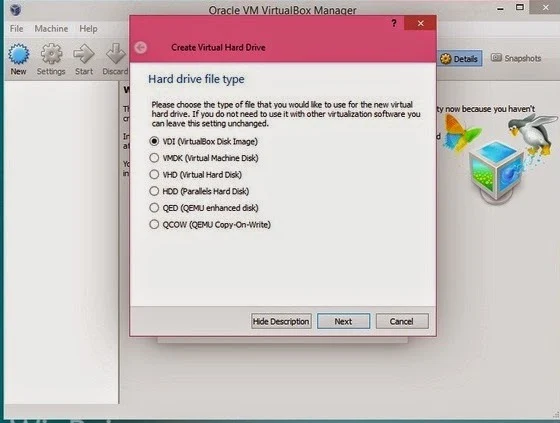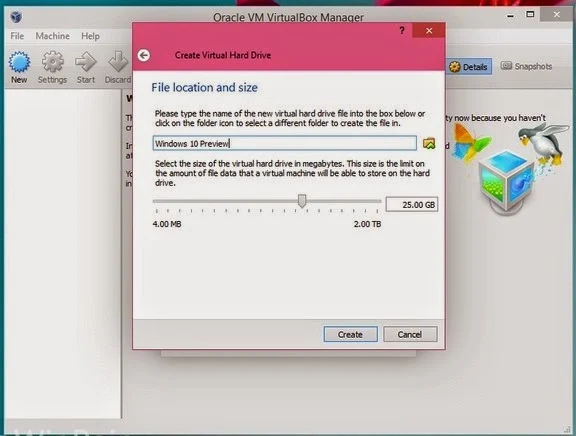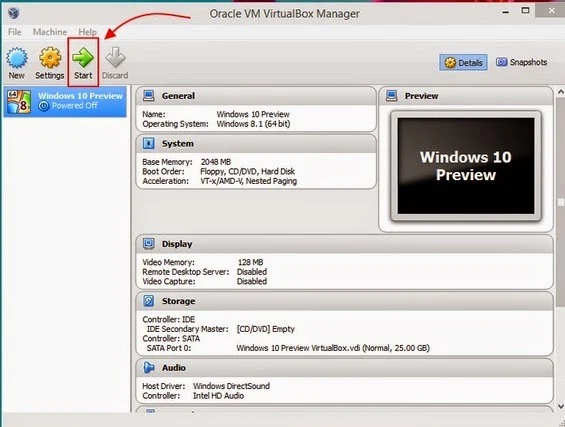Cara Install Windows 10 Preview di VirtualBox (Beserta Gambar)
By: Johan Supriyanto, S.Kom. - Februari 28, 2015
Hampir sama dengan VMware, VirtualBox pun juga punya fungsi yang sama. Sebenarnya apa alas an Microsoft menyuruh menginstall windows 10 preview di virtual machine atau secondary PC, cukup simple yaitu anda tidak perlu intall ulang jika sewaktu-waktu Windows 10 Preview mengalami error. Namanya juga masih dalam keadaan preview atau uji coba, pihak Microsoft tidak mau menaggung kerusakan akibat dari penginstallannya. Sama seperti VMware, ada bebrapa syarat untuk melakukan penginstallan windows 10 preview di virtual box;
1. Download virtual box di https://www.virtualbox.org/wiki/Downloads
2. Kemudian download juga installer windows 10 preview di https://insider.windows.com/ kemudian anda daftar dengan klik get started
3. Pastikan koneksi internet lancar
Setelah semua syarat dipenuhi,tinggal
• buka saja VirtualBoxe dan buat virtual machine baru klik New
1. Download virtual box di https://www.virtualbox.org/wiki/Downloads
2. Kemudian download juga installer windows 10 preview di https://insider.windows.com/ kemudian anda daftar dengan klik get started
Setelah semua syarat dipenuhi,tinggal
• buka saja VirtualBoxe dan buat virtual machine baru klik New
• kemudian atur RAM, pastikan tidak melebihi separuh RAM yang kamu miliki
• Tentukan hard disk nya, dengan membuat virtual Hard Drive kemudian biarkan saj default
• Pilihlah besarnya storage virtual machine, jangan sampai kuran dari 20GB
• Setelah itu tinggal klik Start saja pada virtual machine yang baru kamu buat.
• Setelah itu akan muncul Startup disk, tinggal pilih saja pake CD/DVD atau file .iso dengan klik icon folder.
• Setelah itu proses instalasi akan dimuali, ikuti saja langkahnya seperti menginsatall windows pada umumnya
• Nah nanti akan tiba saatnya anda diminta memasukkan akun Microsoft anda, masukkan saj akun yang anda buat saat akan mendownload windows 10 preview tadi.
• Selamat windows 10 kamu sudah terinstall
Nah dari segi tampilan dan kestabilan, menggunakan VMware untuk menginstall Windows 10 Preview lebih baik disbanding dengan VirtualBox, karena virtualbox hanya mensupport resolusi layar dari 1024 x 768, 1152 x 864, 1280 x 1024, dan 1600 x 1200.